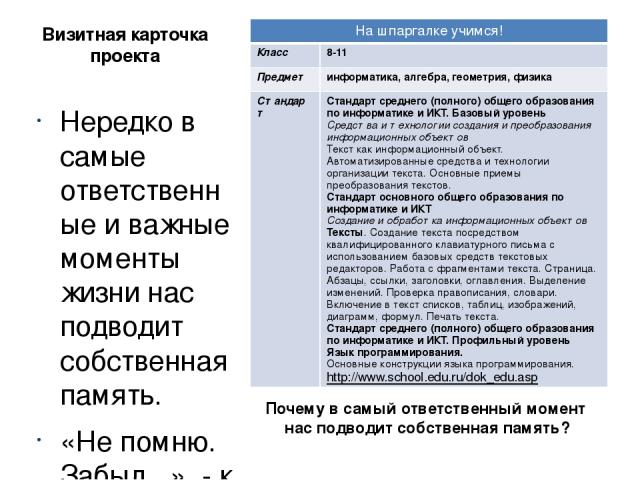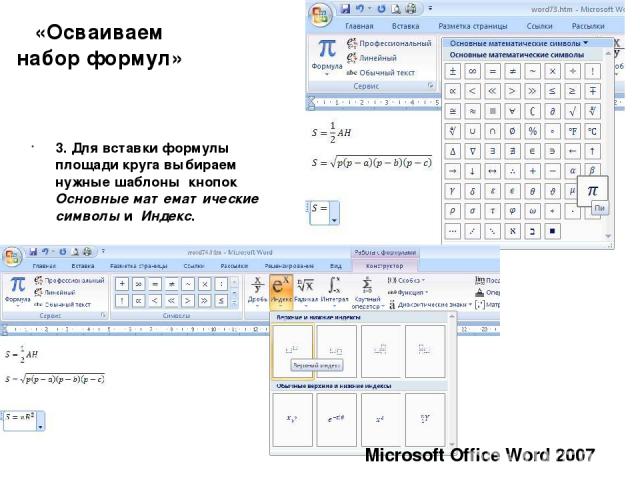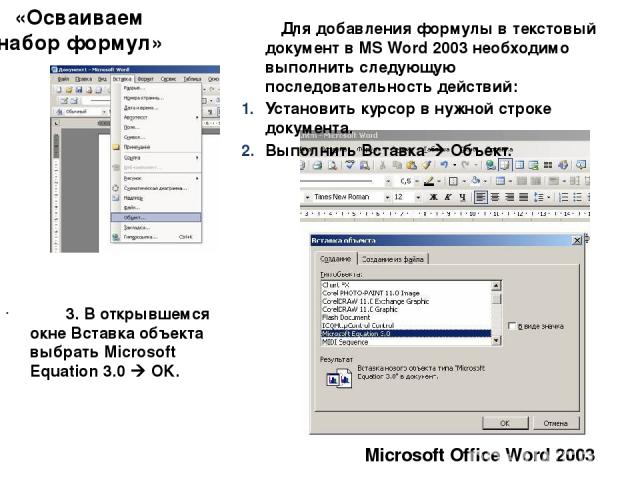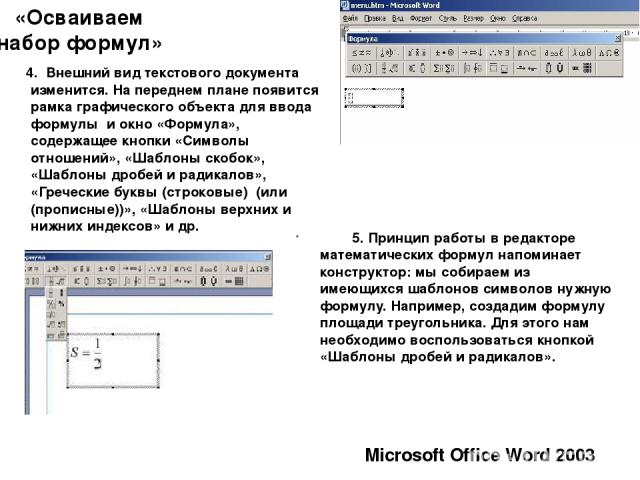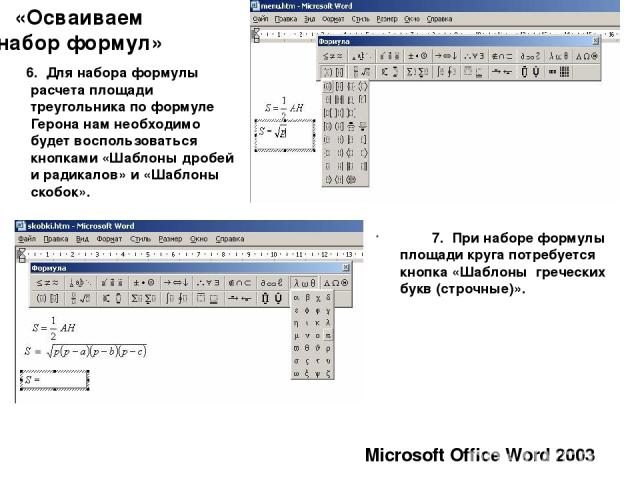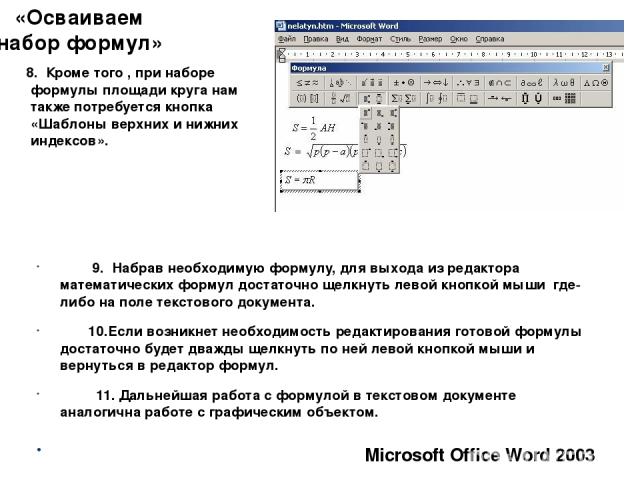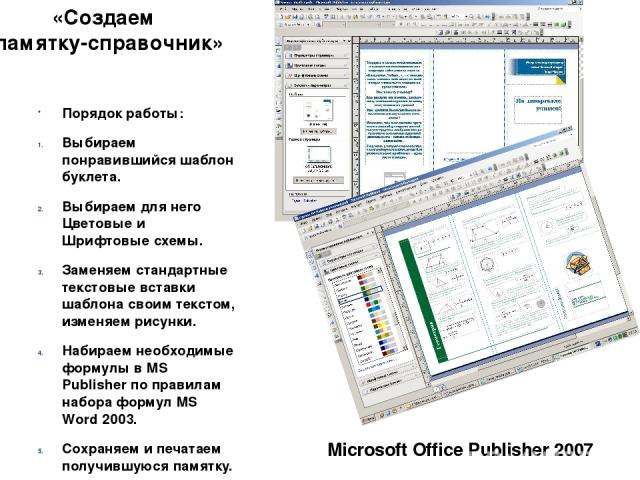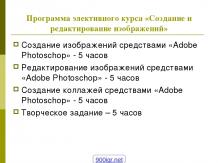Презентация на тему: Редактор формул

Методические рекомендации по реализации проекта На шпаргалке учимся! 5informatika.net

Нередко в самые ответственные и важные моменты жизни нас подводит собственная память. «Не помню. Забыл...», - к сожалению, именно этот ответ на свой вопрос очень часто слышит на уроке учитель. Как помочь ученику? Как развить его память, мышление, систематизировать знания, полученные на уроках? Как достичь более глубокого осмысления им изучаемого материала? Известно, что повышению прочности знаний учащихся способствуют средства изображения результатов систематизирующей деятельности - схемы, таблицы, конспекты… Научить учащихся применять компьютерные технологии для решения этой проблемы — цель этого проекта. Визитная карточка проекта Почему в самый ответственный момент нас подводит собственная память? На шпаргалке учимся! Класс 8-11 Предмет информатика, алгебра, геометрия, физика Стандарт Стандарт среднего (полного) общего образования по информатике и ИКТ. Базовый уровень Средства и технологии создания и преобразования информационных объектов Текст как информационный объект. Автоматизированные средства и технологии организации текста. Основные приемы преобразования текстов. Стандарт основного общего образования по информатике и ИКТ Создание и обработка информационных объектов Тексты. Создание текста посредством квалифицированного клавиатурного письма с использованием базовых средств текстовых редакторов. Работа с фрагментами текста. Страница. Абзацы, ссылки, заголовки, оглавления. Выделение изменений. Проверка правописания, словари. Включение в текст списков, таблиц, изображений, диаграмм, формул. Печать текста. Стандарт среднего (полного) общего образования по информатике и ИКТ. Профильный уровень Язык программирования. Основные конструкции языка программирования. http://www.school.edu.ru/dok_edu.asp

Учебные вопросы проекта 1.Освоение техники работы в редакторе математических формул MS Word (2003 и 2007). 2. Определение списка необходимых формул для личной памятки. 3. Оформление памятки в MS Word или MS Publisher. 4. Проведение творческих конкурсов «Лучшая памятка», «Знатоки формул» Этапы проекта Этапы проекта Что делают ученики? Что делает учитель? Оценкарезультата Подготовительный Подготавливают список необходимыхформул. Организует набор в группу желающих работать впроекте. С помощью экспертов-учителей-предметников определяетсясписок необходимых формул. «Осваиваем набор формул» Осваивают навыки работы в редакторе математических формул MSWord(2003 и 2007). Обучает технике работы в редакторе математических формул MSWord(2003 и 2007). Проверяется правильность набора формул и качество оформления текстового документа. «Создаем памятку- справочник» Осваивают навыки работы в программном приложении MSPublisherна примере создания буклета «Памятка -справочник». Обучает технике работы в программном приложении MSPublisher. Проверяется правильность ввода и качество оформления буклета. Творческие конкурсы Представляют распечатанные буклеты на творческийконкурс. Принимают участие в конкурсе знатоков формул. Оценивает представленные работы. Оценивается полезность, содержание, качество оформления буклета. Проводится конкурс знатоков, в ходе, которого определяются учащиеся, уверенно запомнившие и правильно применившие наибольшее количество формул.

«Осваиваем набор формул» Microsoft Office Word 2007 Набор формул в текстовом редакторе Microsoft Office Word 2007 прост и интуитивно понятен. 1. Для вставки формулы выбираем Вставка Формула в открывшемся меню шаблонов формул выбираем пункт Вставить новую формулу. 2. В формуле площади треугольника для создания дроби выбираем шаблон «Вертикальная простая дробь» кнопки Дроби.

«Осваиваем набор формул» Microsoft Office Word 2007 3. Для вставки формулы площади треугольника по формуле Герона выбираем нужные шаблоны кнопок Радикал и Скобки .

«Осваиваем набор формул» 3. Для вставки формулы площади круга выбираем нужные шаблоны кнопок Основные математические символы и Индекс. Microsoft Office Word 2007

3. В открывшемся окне Вставка объекта выбрать Microsoft Equation 3.0 OK. «Осваиваем набор формул» Microsoft Office Word 2003 Для добавления формулы в текстовый документ в MS Word 2003 необходимо выполнить следующую последовательность действий: Установить курсор в нужной строке документа. Выполнить Вставка Объект.

5. Принцип работы в редакторе математических формул напоминает конструктор: мы собираем из имеющихся шаблонов символов нужную формулу. Например, создадим формулу площади треугольника. Для этого нам необходимо воспользоваться кнопкой «Шаблоны дробей и радикалов». «Осваиваем набор формул» Microsoft Office Word 2003 4. Внешний вид текстового документа изменится. На переднем плане появится рамка графического объекта для ввода формулы и окно «Формула», содержащее кнопки «Символы отношений», «Шаблоны скобок», «Шаблоны дробей и радикалов», «Греческие буквы (строковые) (или (прописные))», «Шаблоны верхних и нижних индексов» и др.

7. При наборе формулы площади круга потребуется кнопка «Шаблоны греческих букв (строчные)». «Осваиваем набор формул» Microsoft Office Word 2003 6. Для набора формулы расчета площади треугольника по формуле Герона нам необходимо будет воспользоваться кнопками «Шаблоны дробей и радикалов» и «Шаблоны скобок».
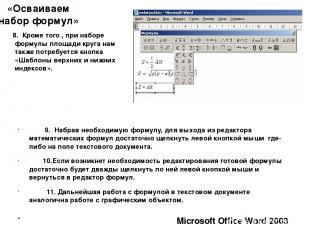
9. Набрав необходимую формулу, для выхода из редактора математических формул достаточно щелкнуть левой кнопкой мыши где-либо на поле текстового документа. 10.Если возникнет необходимость редактирования готовой формулы достаточно будет дважды щелкнуть по ней левой кнопкой мыши и вернуться в редактор формул. 11. Дальнейшая работа с формулой в текстовом документе аналогична работе с графическим объектом. «Осваиваем набор формул» Microsoft Office Word 2003 8. Кроме того , при наборе формулы площади круга нам также потребуется кнопка «Шаблоны верхних и нижних индексов».
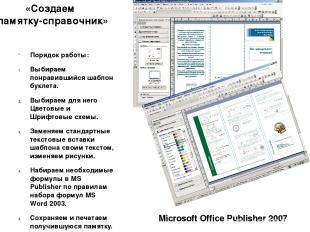
«Создаем памятку-справочник» Microsoft Office Publisher 2007 Порядок работы: Выбираем понравившийся шаблон буклета. Выбираем для него Цветовые и Шрифтовые схемы. Заменяем стандартные текстовые вставки шаблона своим текстом, изменяем рисунки. Набираем необходимые формулы в MS Publisher по правилам набора формул MS Word 2003. Сохраняем и печатаем получившуюся памятку.

По итогам проекта запланировано проведение двух творческих конкурсов «Лучшая памятка- справочник» и «Конкурс знатоков формул» на предметной декаде математики и информатики. Оценивание работы учащихся в проекте предполагается выполнять по следующим критериям: «Творческие конкурсы» Подготовительный этап. Выбор «проблемного»предмета. 1 Определение списка необходимых формул (самостоятельно или консультируясь с учителем-предметником). 4 Практическая работа Освоение навыков набора формул вMicrosoft OfficeWord2007. Создание файла - текстовой заготовки с набранными формулами. 10 Освоение навыков работы вMicrosoft Office Publisher2007. 10 Реализация проекта Оценивание буклета: Дизайн Текстовоесодержание Соблюдениеавторскихправ Эстетичность буклета 42 15 17 5 5 Дополнительные баллы Творческий подход и оригинальность оформления Участие в «Конкурсе знатоков» Призовые места в «Конкурсе знатоков» Участие в оценивании работ одноклассников 5 5 18 5 Всего 100

При оценивании дизайна и текстового содержания буклета особое внимание обращается на следующее: «Творческие конкурсы» Итоговая оценка за участие в проекте определяется следующим образом: Дизайн 15 Вид шаблона Выбор стандартного шаблона; Создание собственного шаблона; 5 2 5 Цветовая гамма: Выбор стандартной схемы; Изменение стандартной цветовой схемы; Создание собственной цветовой схемы 5 1 3 5 Иллюстрации: Использование стандартных картинок; Создание собственных рисунков; Использование рисунков, найденных в Интернете. 5 1 5 3 Текстовое содержание 17 Научностьизложения материала; Внесение комментариев к формулам; Формулировка теорем (законов) для выбранных формул; Наличие основных определений; Правильная запись формул. 3 3 3 3 5 Оценка заучастие в проекте 5 81-100баллов 4 61-80 баллов 3 45-60 баллов 2 менее 45 баллов

Подводя итоги своего участия в проекте, хочу заметить следующее: Для меня и для моих учеников эта работа принесла ощутимую пользу. Учащиеся получили хорошую возможность повторить, систематизировать знания полученные ими на уроках информатики, алгебры, геометрии, физики. Освоение навыков создания буклетов-справочников, осознание учениками удобства их практического применения «спровоцировало эпидемию» создания буклетов как опорных конспектов по различным темам. Например, завершая изучение темы «Компьютерная графика» в 9 классе, я предложила учащимся создать «шпаргалку» по этой теме. Формул там практически нет, но обобщение обширного теоретического материала в компактной форме считаю крайне полезным. Попробовали себя в создании безформульных пока шпаргалок и мои пятиклассники, подготовив буклеты по теме «Файлы и папки». Еще одно применение буклетам нашли учащиеся 8 класса «Б», участвовавшие в подготовке и проведении внеклассного мероприятия по литературе и информатике, посвященного 200-летию со Дня рождения Алексея Кольцова. Пятиклассники, для которых восьмиклассники готовили урок-знакомство с творчеством поэта, получили в подарок красочные буклеты «Песни Кольцова» с его стихотворениями и романсами. Уверена, что в своей учительской практике к этому проекту буду возвращаться неоднократно, свою простоту, полезность и важность на протяжении этого месяца он доказал неоднократно. Надеюсь, что эта идея и этот опыт найдет своих союзников среди коллег учителей. Замечания и выводы Благодарю за внимание! С уважением Сурина Людмила Ивановна учитель информатики МОУ Гимназии «УВК №1» город Воронеж